RSS четец емисия - разширение за браузъра си

Оказва се, че ако не искате да се абонирате за бюлетина по пощата, имате възможност да се възползвате от специалните служби, програми или разширения, които ще получат най-актуалните новини. На тази програма писах в моята статия "Искате ли да бъдете информирани за нови членове на първо място? Тогава RSS за вас FAST ». Ако се забъркваш с около програми не искам да, след това да използвате един от свободната разширение за Google Chrome браузър, който в момента е в мрежата има достатъчно.
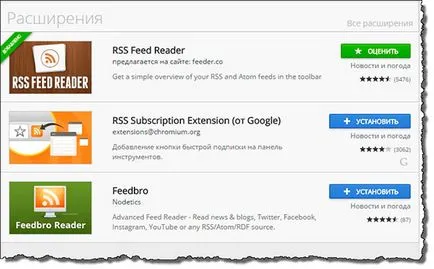
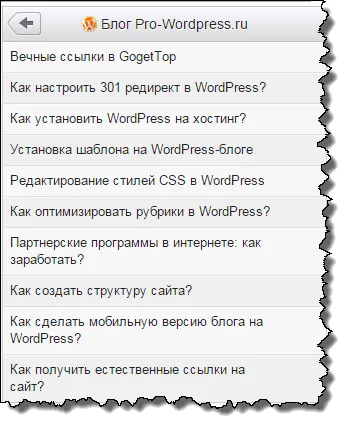
И всичко това в браузъра си. Всичко на едно място. И аз бях на работа, без такава функционалност? Ако искате да си представите един и същ, а след това отиде в продълженията на магазин на Google Chrome. влиза в четец на RSS търсене, натиснете «Влез» и изберете от списъка е RSS Feed Reader.
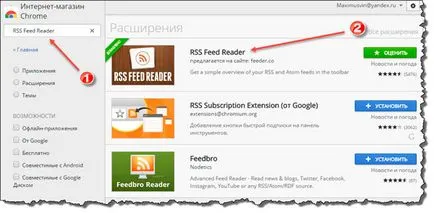
След това натиснете бутона "Install". След това, това разширение ще бъдат инсталирани във вашия браузър. Ако всичко е наред, а след това в браузъра ще видите етикет RSS Feed Reader, тъй като имам:
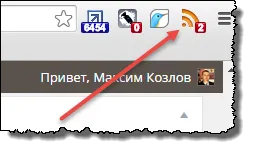
Сега е времето да го настроите и да започнете да използвате. За да направите това, включете иконата в разширяването, което кликнете с левия бутон на иконата. Трябва да се отвори прозорец на браузъра, който ще се появи по-късно се добавят сайтове и блогове. Но първо, нека да стигнем до основните тинктури. Първата стъпка е да се реши структурата на която ще бъде добавянето на сайт, който искате. Защото, в това разширение е възможно да създавате папки (директории) по темите. Например, аз имам следната структура: първо, има всичко най-необходимо за моите блогове, а след това в папката със сайтовете, които участват в конкурс и папка с местата на някои технически точки.
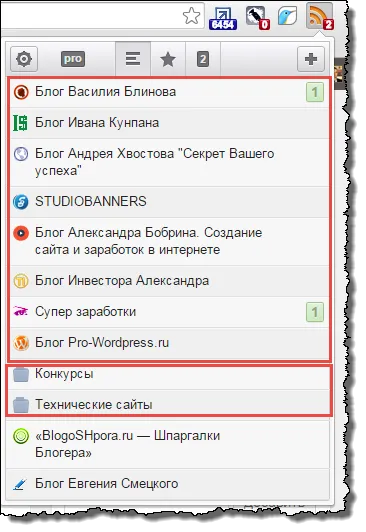
Ако сте решили на местоположението на структурата добавите към вашия сайт, а след това щракнете с десния бутон върху иконата, за да се разшири и да отидете на Settings. Вие трябва да отворите прозореца Preferences, че това е така:
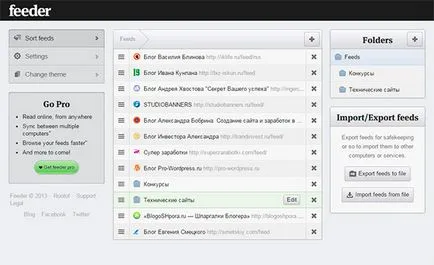
От лявата страна - това е менюто на общи настройки. В средата - вашите емисии (сайтове), които сте добавили. Ако току-що сте инсталирали разширението - там е нищожно. И в дясно - е структурата на разширението си, където можете да добавите папки и да преименувате ги към правилните директории за вас. За да създадете нова папка, просто кликнете върху "знака плюс" в горния десен ъгъл.
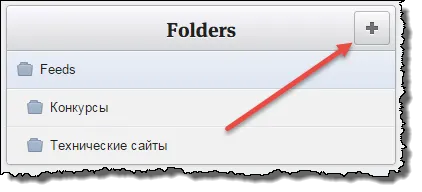

стил = "дисплей: инлайн блок; ширина: 728px; височина: 90px"
данни от реклами, така клиент = "ва-кръчма-7637594248520748"
данни AD-слот = "5717975919">
Тази настройка може да се извърши и от разширяването. За да направите това, кликнете върху иконата на разширения, отидете в Settings и изберете Настройки.
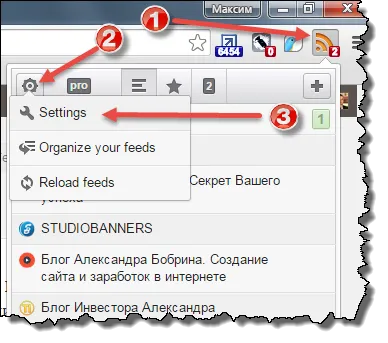
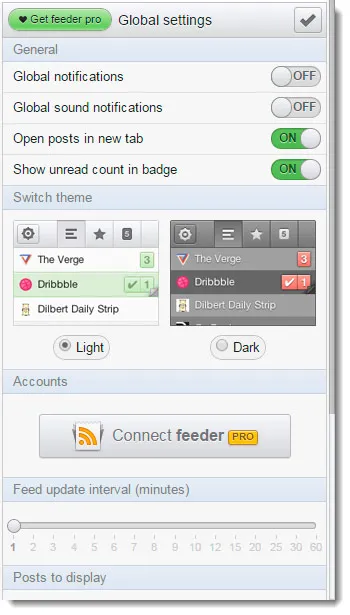
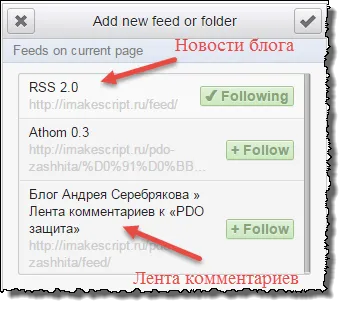
Така например, на снимката по-горе, това показва, че е имало, когато две нови актуализации. За да разберете къде да отида и да погледнем към разширяването, срещу които блогове или се появяват статии, tsiferki.
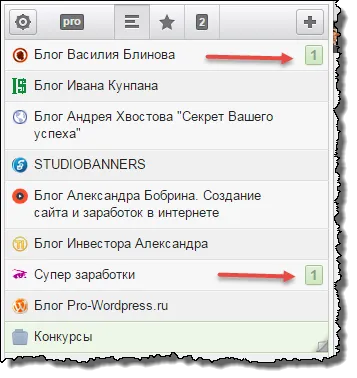
Това е в общи линии всичко основната функционалност. Ако искате да организирате вашия списък Добавяне на блог, тогава ще трябва да отидете в настройките и да изберете Организиране на менюто емисии, а след това ще можете да влачите и блоговете на елементите, които се нуждаят от списъка.
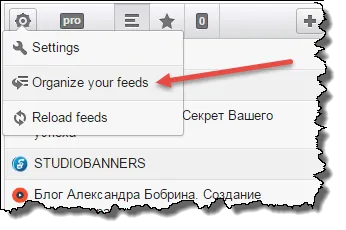
ф е н в е р а и р и
Желая ти късмет и добри новини сигнали!